

Всем привет. В этом уроке мы будем создавать пальму в горшке. Мы будем моделировать цветочный горшок, затем листья, саму пальму, а после, текстурировать всё это дело.
Для начала, надо найти текстуры. Сделать это можно в гугле. А для тех, кому лень, могут скачать здесь. Для выполнения этого урока вам необходимо иметь базовые знания 3ds max. Начнём!
Дальше -> 1. Запустите 3ds max, и создайте цилиндр (Сylinder) с параметрами как на рисунке ниже. Не забудьте увеличить количество сегментов по высоте. 
2. Конвертируйте цилиндр в полигоны (Editable poly). После перейдите к редактированию точек (Vertex) и создайте фигуру как на рисунке. Нет необходимости, добиваться идеальной точности. Это ваша ваза, а значит, может отличаться от моей. 
Как сделать пальму в Майнкрафте
3. Выберите верхний полигон, как показано на рисунке, и примените к нему операцию Inset. Эта операция произведёт равномерный отступ внутрь полигона. Можете использовать значения как на рисунке, а можете придумать и своё. 
4. А теперь, к тому же полигону примените операцию Bevel. Уменьшить, потом снова уменьшить сжиманием. 
5. На будущее, для создания грязи, перетащите полигон, зажав кнопку Shift, вверх по оси Z и клонируйте его в объект. Далее примените к полигону масштабирование Scale чтобы покрыть всю верхнюю область. 
6. На данный момент мы закончили с горшком. Пришло время листьев. Откройте файл листка (color_map.png) в Photoshop. Это позволит получить размеры листа. Смотрите рисунок ниже.

7. Теперь, когда у нас есть размеры листа, начинаем его делать. Возвращаемся в 3ds max, там создаём Plane, в окне Front, с размерами как у листка. Не забудьте увеличить количество сегментом. Все параметры на рисунке.

8. Примените к нашему плайну текстуру «color_map.png». На искривление качества текстуры не обращайте внимание, потом мы это исправим.

9. Теперь конвертируйте наш плейн в Editable poly, далее перейдите в режим редактирование точек (vertex) и передвиньте точки тех сегментов, что у нас были ранее. Затем, перейдите в режим редактирования рёбер и добавьте несколько новых, при помощи функции Cut или QuickSlice. Новые грани позволят, в будущем, более гладко согнуть лист. Постарайтесь сделать как на картинке. Но без особого фанатизма, не надо добиваться идеального сходства, это лишняя трата времени.
Строим ДЕРЕВЬЯ в Майнкрафте | Майнкрафт СТРОИТЕЛЬСТВО 1.14.4

10. В итоге у вас должно получиться, примерно, как на рисунке. 
11. Перед тем как начнём сгибать лист, нам необходимо переместить Pivot point нашего объекта. Для этого войдите во вкладку Hierarchy и выберете там Pivot point. Сдвиньте пивот примерно на середину стебля. Как на картинке. 
12. Перейдите в режим редактирования точек, далее в окне Top выберете крайние точки и сдвиньте их влево, как на рисунке. 
13. Примените к нашему листку модификатор Bend. С параметрами как на рисунке.

14. Теперь нам надо размножить наши листья. Для этого в меню войдите в Tools, далее выбираем Array.

15. И будем размножать наши листья. для этого выставьте параметры как на картинке. Делать мы будем 10 копий, с поворотом на 90 градусов.

16. Вот что, примерно, у вас должно получиться. Если же у вас совершенно не так, то не бойтесь экспериментировать с размножением (Array).

17. Используя инструмент масштабирования (Scale), поэкспериментируйте с листьями, что бы получить разной формы.

18. Теперь давайте объединим наши листья с вазой. Для этого пройдите в меню, там Import и Merge, и откройте файл с вазой. Если вы не сохраняли вазу отдельно, а просто спрятали объект, то отобразите его.

19. Объединив листья пальмы и вазу, у вас должно получиться нечто подобное как на рисунке.

20. На этом моделирование закончено. Пора переходить к текстурированию. Использовать мы будем карты нормалей (Normal maps) и карты рельефа (Bump maps). Они довольно популярны и просты в использовании. Для создания карт рельефа есть две отличные программы:
Мы будем использовать, бесплатную программу Nvidia normal filter, она же NVIDIA Texture Tools for Adobe Photoshop, это плагин для фотошопа. Скачать можно с оф сайта здесь
Программу GIMP. Это графическая программа с открытым исходным кодом и распространяется бесплатно.
Вы сами можете решать какую программу вам использовать. Но лично мне больше понравилась программа gimp, так как даёт более точный результат в отличии от Nvidia normal filter.

Nvidia normal filter подходит для создания более гладких карт, а вот GIMP, на оборот, для более острых.
Заметка: Советую использовать англоязычную версию программы. Да и любые иностранные программы, использовать на английском языке.
21. Открываем в GIMP картинку diffuse, которая была в архиве (color_map.png), применяем к ней фильтр нормалей (normal map filter). 
22. Выставьте настройки как показано на рисунке ниже.

23. Сохраните вашу карту через «сохранить как. ». Вот результат работы двух, выше указанных, программ.

24. Так, с картой нормалей мы закончили. Теперь сделаем текстуру прозрачности (Opacity map). Для этого откройте в фотошопе «color_map.png», выделите весь белый фон и удалите его. Сделать это можно через Color Range.

25. Создайте новый слой, залейте его, полностью, белым цветом. Выделите лист, удалите его, а остатки залейте чёрным. В итоге у вас должно получиться как на рисунке.

26. Теперь давайте сделаем карту отражения (Specular map). Для этого, в фотошопе откройте основное изображение (color_map.png), в меню Image->Adjustments выберете Black
Specular color — карта отражения (серая);
Opacity — карта прозрачности (чёрно-белая)
Bump — карта нормалей (рельефа)

29. Не забываем применить к объектам MeshSmooth, или TurboSmooth, это по желанию!)

И вот что получаем в результате:


-
22 октября 2013, 22:20
Источник: tabun.everypony.ru
Мод Palm Trees 1.14/1.13 (Пальмы)
Palm Trees – мод на Майнкрафт ПЕ 1.14/1.13, который отлично подойдет для тех, кому не хватает природного разнообразия в Майнкрафте. Данный мод добавляет новый вид деревьев в игру, а именно – пальмы. Данные пальмы будут спавниться в жарких биомах. Также возможен спавн в уже созданных картах, но только на тех чанках, которые еще не были прорисованы.
Также стоит отметить, что пальмы добавляют в игру новый вид древесины и блоков дерева. Отличный материал для строительства, так как текстура пальмы имеет весьма интересный рисунок.
Что позволяет новый вид дерева?
С помощью пальмовой древесины можно создавать отдельный новый вид дерева . Обратите внимание на то, что данные деревья спавнятся только в теплых и жарких биомах, а также на песчаных пляжах.




Рецепты крафта



Скачать мод Palm Trees
Совместимость: Android / IOS / Windows 10
Скачать мод .mcaddon
palm-trees-add-on.mcaddon
Источник: minecraft-pe.net
Мод: Пальмовые деревья для Minecraft PE 1.16.0
Пустыням в Minecraft не хватает растительности, но это можно легко исправить с помощью генерации пальм.
Древесину пальм можно будет использовать в строительстве и в крафте. Для генерации пальм используется функция «Естественной генерации». Деревья будут генерироваться только в не загруженных прежде чанках. Если вы собираетесь играть в уже созданном мире, вам придется пробежаться до мест в которых вы еще не бывали. Вы также можете собирать листья с пальм используя ножницы с Шелковым касанием.


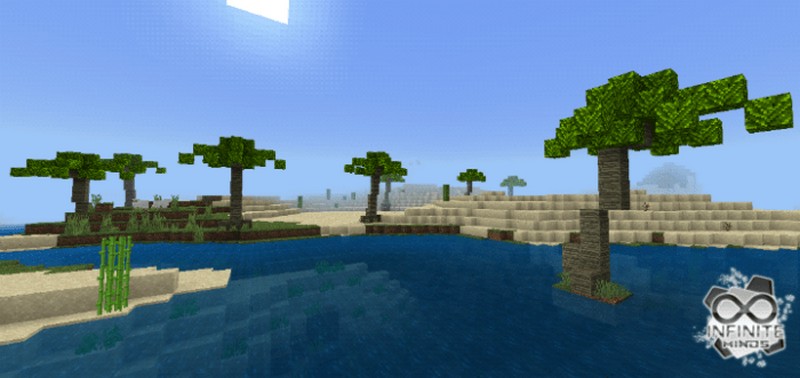
- Скачайте мод на устройство
- Перейдите в папку Downloads используя проводник
- Нажмите на мод и он начнет импортироваться в Minecraft PE
- Откройте игру, зайдите в настройки существующего мира или создайте новый
- Промотайте к разделу с Аддонами и выберите те, которые хотите включить
- Включите «Экспериментальный игровой процесс» в настройках мира
Источник: modcraft.su